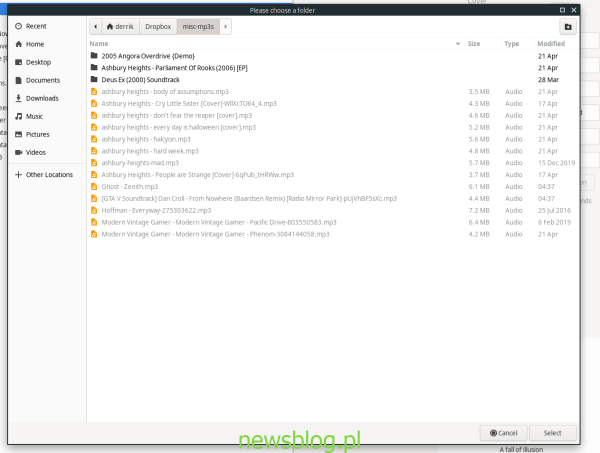Czy szukasz łatwego i prostego sposobu oznaczania plików muzycznych na komputerze z systemem Linux? Sprawdź GabTag! To odświeżająco łatwy w obsłudze program, dzięki któremu oznaczanie i naprawianie znaczników plików muzycznych w systemie Linux jest dziecinnie proste!
W tym przewodniku pokażemy, jak zainstalować GabTag. Omówimy również sposób oznaczania ulubionych piosenek za pomocą aplikacji GabTag!
Spis treści:
Instalowanie GabTaga w systemie Linux
Aplikacja GabTag jest dostępna dla Linuksa na kilka sposobów. Zanim będziemy mogli dowiedzieć się, jak używać programu do oznaczania i katalogowania plików muzycznych, musimy zademonstrować, jak zainstalować aplikację na komputerze z systemem Linux.
GabTag to przede wszystkim aplikacja Flatpak. Deweloper nie zadał sobie trudu, aby spakować program na Ubuntu, Debian, Arch Linux lub inne systemy operacyjne Linux i nie bez powodu. Zajmuje dużo czasu i wysiłku, aby aplikacje działały na każdym głównym systemie Linux pod słońcem. Zamiast tego został wydany jako Flatpak, a każdy, kto może zainstalować środowisko uruchomieniowe Flatpak, będzie mógł korzystać z aplikacji. Jego kod źródłowy jest również dostępny dla tych, którzy lubią samodzielnie kompilować i instalować oprogramowanie.
Aby rozpocząć instalację GabTag na komputerze z systemem Linux, otwórz okno terminala, naciskając Ctrl + Alt + T lub Ctrl + Shift + T na klawiaturze. Następnie postępuj zgodnie z poniższymi instrukcjami instalacji wiersza poleceń, które odpowiadają preferowanej metodzie instalacji.
Flatpak przez Flathub
Aby zainstalować aplikację GabTag na komputerze ze sklepu z aplikacjami Flathub, musisz zainstalować środowisko uruchomieniowe Flatpak na swoim komputerze. Aby zainstalować środowisko uruchomieniowe Flatpak, otwórz okno terminala, wyszukaj aplikację „flatpak” i zainstaluj ją tak, jak zwykle instalujesz programy na komputerze z systemem Linux. Możesz też skorzystać z naszego szczegółowego samouczka na temat konfigurowania środowiska wykonawczego Flatpak w systemie Linux.
Po skonfigurowaniu środowiska uruchomieniowego Flatpak na komputerze nadszedł czas na skonfigurowanie sklepu z aplikacjami Flathub. Aby to zrobić, użyj poniższego polecenia zdalnego dodawania flatpak.
flatpak remote-add --if-not-exists flathub https://flathub.org/repo/flathub.flatpakrepo
Po skonfigurowaniu sklepu z aplikacjami Flathub z Flatpak na komputerze można rozpocząć instalację GabTag. Korzystając z poniższej komendy flatpak install, skonfiguruj najnowszą wersję GabTag. Ewentualnie przejdź do strony GabTag na Flathub i kliknij przycisk „Zainstaluj”. Kiedy klikniesz „Zainstaluj”, KDE Discover lub Gnome Software spróbuje zainstalować aplikację.
flatpak install flathub com.github.lachhebo.Gabtag
Kod źródłowy
Jeśli nie jesteś fanem Flathub i wolisz samodzielnie zbudować aplikację, możesz pobrać najnowszy kod źródłowy dla GabTag na stronie dewelopera Strona GitHub. Pamiętaj jednak, że chociaż jest to kod źródłowy, nie kompiluje się on do tradycyjnego, instalowalnego pliku binarnego systemu Linux. Zamiast tego kompiluje się w Flatpak.
Powinieneś próbować zainstalować GabTag tylko za pomocą kodu źródłowego, jeśli wersja Flathub nie działa. Aby uzyskać więcej informacji, kliknij tutaj.
Tagowanie muzyki za pomocą Gabtaga
Aby oznaczyć muzykę za pomocą GabTag, zacznij od otwarcia aplikacji. Aby otworzyć aplikację, wyszukaj „GabTag” w menu aplikacji i kliknij ją. Ewentualnie otwórz terminal i użyj poniższego polecenia flatpak run, aby go uruchomić. Następnie, gdy GabTag jest otwarty, postępuj zgodnie z instrukcjami krok po kroku, aby oznaczyć pliki muzyczne.
flatpak run com.github.lachhebo.Gabtag
Krok 1: Znajdź przycisk „Otwórz” w lewej górnej części aplikacji i kliknij go myszą. Kliknięcie przycisku „Otwórz” spowoduje wyświetlenie przeglądarki plików. Za pomocą tej przeglądarki plików zlokalizuj folder, w którym znajdują się pliki muzyczne na komputerze, które chcesz oznaczyć.
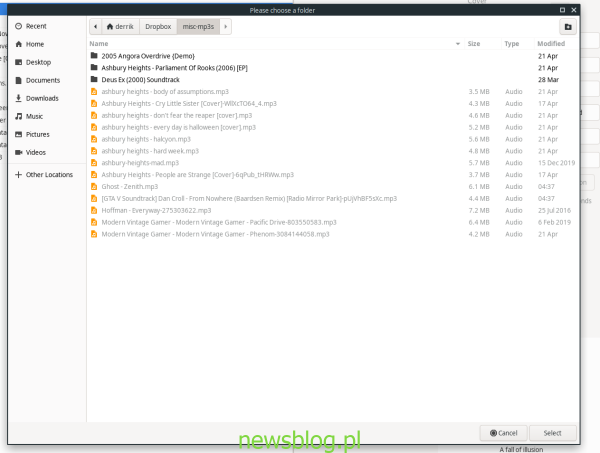
Kliknij „Wybierz” w przeglądarce plików, aby go otworzyć.
Krok 2: Na pasku bocznym po lewej stronie wybierz utwór, który chcesz oznaczyć za pomocą aplikacji GabTag. Wybierając utwór, GabTag automatycznie sprawdzi w Internecie, czy są w nim istotne informacje, a nawet teksty piosenek.
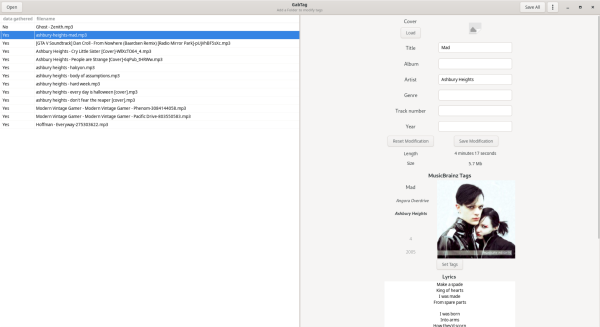
Kliknij myszką przycisk „Ustaw tagi” znajdujący się pod sekcją „Tagi MusicBrainz” w GabTag. Klikając przycisk „Ustaw tagi”, przypisujesz wszystkie informacje, które GabTag wyśledził do utworu.
Krok 3: Przejdź do sekcji informacyjnej utworu i edytuj wszystko, czego aplikacja GabTag mogła nie dodać. Na przykład może być konieczne ręczne pobranie okładki albumu i wybranie jej za pomocą „Załaduj” pod sekcją okładki, jeśli GabTag nie doda okładki.
Krok 4: Przewiń w dół pod tekstem (jeśli GabTag dodał tekst) i kliknij przycisk „Ustaw tekst”, aby ustawić tekst piosenki. Jeśli GabTag nie dodał tekstu, być może trzeba to zrobić ręcznie.
Krok 5: Znajdź przycisk „Zapisz wszystko” w prawej górnej części aplikacji. Następnie kliknij myszą. Wybranie przycisku „Zapisz wszystko” spowoduje zapisanie wszystkich modyfikacji. Jeśli więc użyłeś GabTaga do edycji 15 utworów, zapisze je we wszystkich tych utworach.
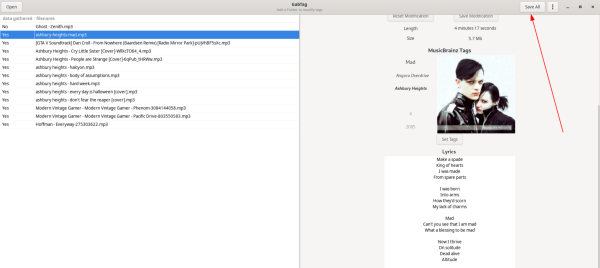
Możesz też kliknąć pojedynczy utwór i kliknąć „Zapisz modyfikację”, aby zapisać edycję tagu pojedynczego utworu.
Jeśli GabTag nie jest odpowiednim narzędziem do oznaczania muzyki, wypróbuj MusicBrainz Picard.
newsblog.pl
newsblog.pl